Lollipop tog många nya stiljusteringar till Android-plattformen. Bland dessa ändringar var den nya stilen för meddelandetilldelning. I stället för att visa som en varning i meddelandefältet med kryssrutan (rullning), visas varningarna i en banner längst upp på skärmen - även när du använder en annan app. Vissa användare kan njuta av detta in-your-face-tillvägagångssätt till meddelanden, men om du inte är en av dem finns det en enkel åtgärd.
HeadsOff är en app dedikerad till att återställa den ursprungliga meddelandestilen (ticker) till din nuvarande Android-enhet och erbjuder också en handfull andra anpassningar. Så här börjar du:
- Ta en kopia av HeadsOff till din Android-enhet. Eftersom appen hanterar Lollipop-meddelanden är den utformad för att fungera på Android 5.0 och senare.

", " modalTemplate ":" {{content}} ", " setContentOnInit ": false} '>
- När du har öppnat appen trycker du på Starta appen längst upp till vänster. Markera rutan bredvid HeadsOff i listan Meddelandeåtkomst som visas och tryck på OK.

", " modalTemplate ":" {{content}} ", " setContentOnInit ": false} '>
- Om du vill se texten för varje varning i anmälningsfältet måste du också gå till Inställningar> Visa tickertext och markera rutan där.
För att se ett exempel på vilka meddelanden som kommer att se ut nu, tryck på Testmeddelande i menyn Inställningar. Om du har några problem att få appen att fungera på din enhet kan du försöka aktivera Anpassad tickertext i Inställningar.

", " modalTemplate ":" {{content}} ", " setContentOnInit ": false} '>
Nu kommer alla meddelanden att visas i meddelandefältet högst upp på skärmen och visas inte längre ovanpå andra appar. En uppgradering till Pro låser upp möjligheten att justera bakgrundsfärgen, dölja anmälningar med en enda krets eller justera bläddringshastigheten.









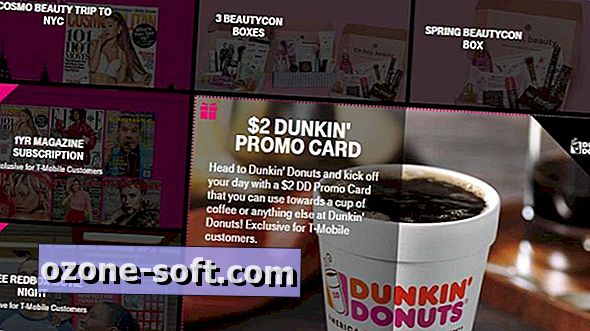


Lämna Din Kommentar